O mouse continua clicando duas vezes? 9 correções para tentar

- 2621
- 495
- Loren Botsford
Clicar duas vezes é um dos recursos mais usados no Windows 10, mas os problemas surgem quando o mouse clica duas vezes quando você não quer que.Isso pode ocorrer por vários motivos diferentes, mas a boa notícia é que há uma correção fácil.
Ao ajustar algumas configurações, limpar o mouse ou executar programas de reparo, você pode impedir que o mouse clique duas vezes acidentalmente.
Índice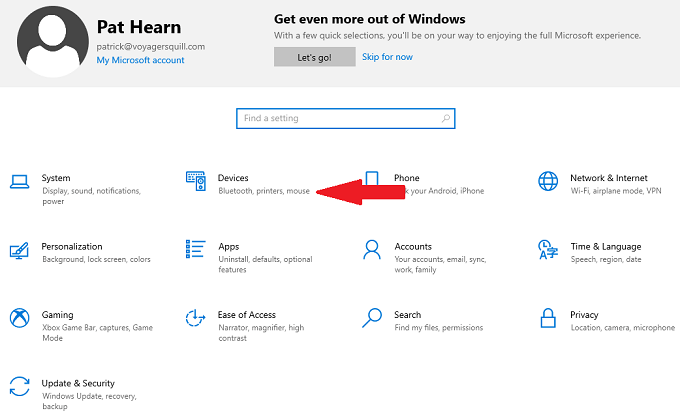
- Selecione Rato.
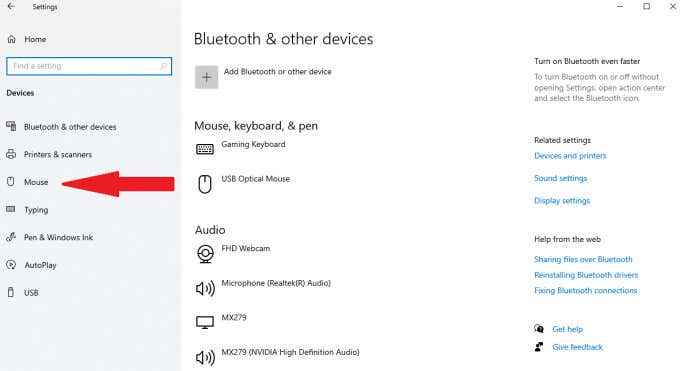
- Selecione Opções adicionais do mouse.
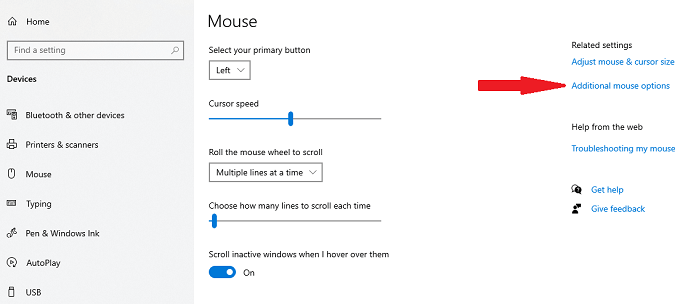
- Selecione Clique duas vezes na velocidade e ajustar o controle deslizante.
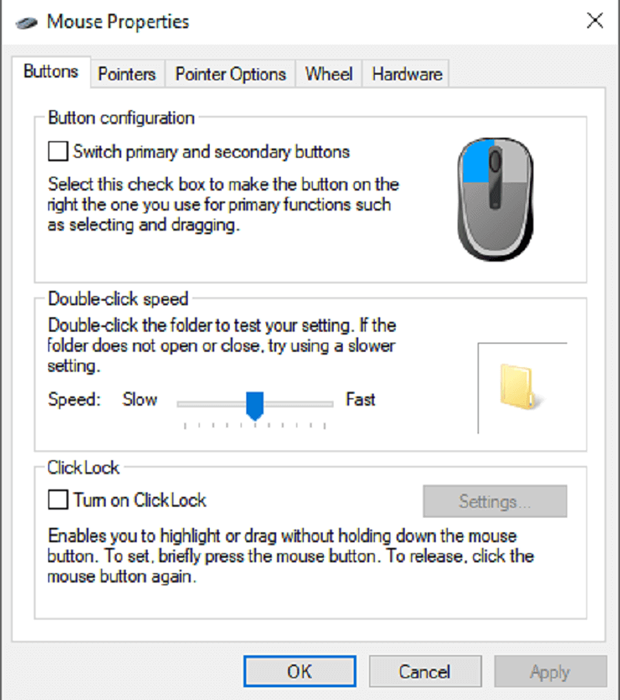
- Selecione OK.
Depois de mudar o slider, tente clicar duas vezes e teste se a nova velocidade funciona melhor para você.
Desativar a precisão aprimorada do ponteiro
Alguns usuários relatam que um mouse muito sensível pode causar erros de clique duas vezes. Você pode desativar uma configuração chamada precisão aprimorada do ponteiro para potencialmente corrigir o problema.
- Abrir Configurações.
- Selecione Dispositivos.
- Selecione Rato.
- Selecione Opções adicionais do mouse.
- Selecione os Opção de ponteiros aba.
- Verifique se o Aumentar a precisão do ponteiro a caixa não é controlada.
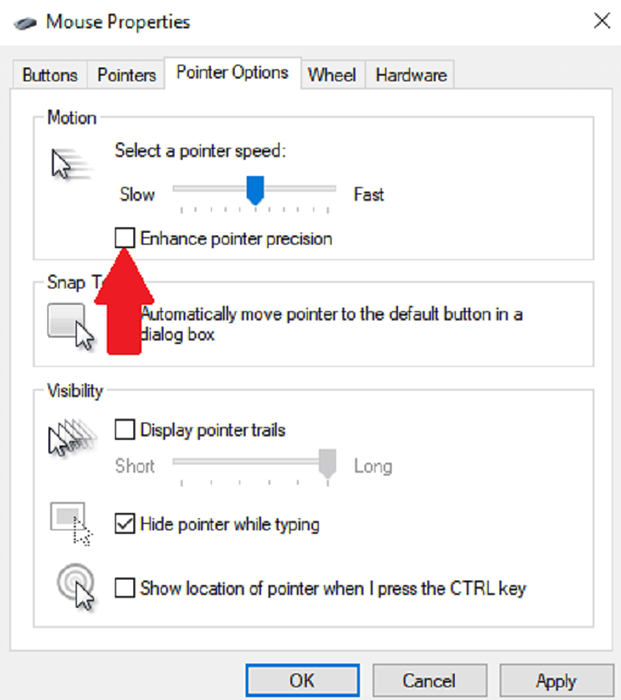
- Selecione Aplicar.
- Selecione OK.
Isso tornará seu mouse um pouco menos sensível, mas também pode corrigir os erros de clique duas vezes.
Verifique as atualizações do Windows
Às vezes, cliques duplos acidentais podem ser corrigidos através da execução de uma atualização do Windows.
- Abrir Configurações.
- Selecione Atualizar & Segurança.
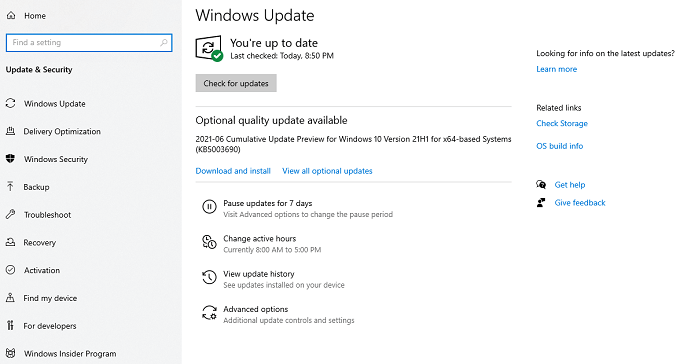
- Selecione Verifique se há atualizações.
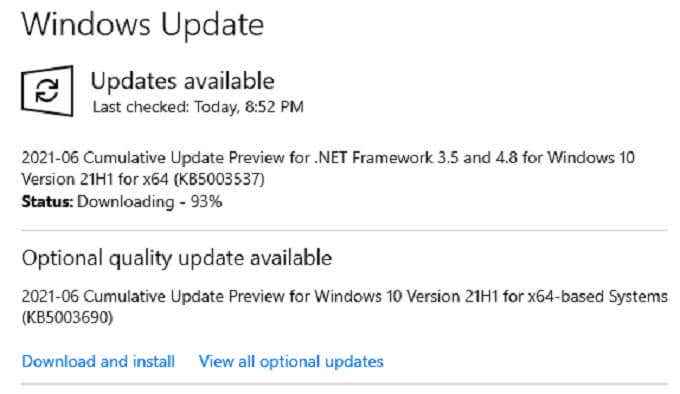
- Se uma atualização estiver disponível, faça o download e selecione Reinicie agora.
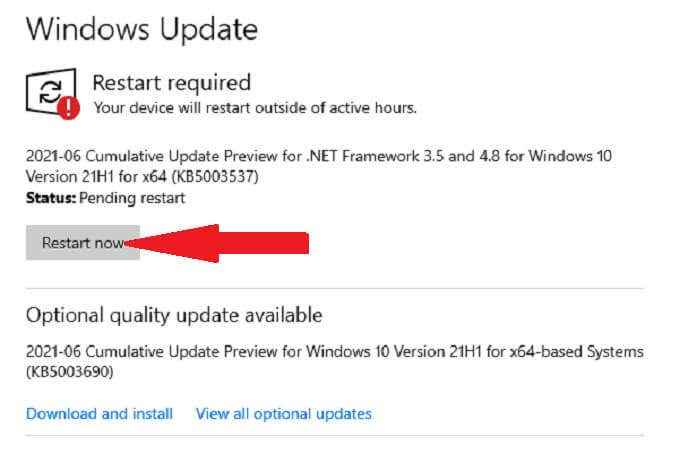
Após a atualização do seu sistema, teste seu mouse. As atualizações mais substanciais do sistema geralmente podem corrigir erros que podem impedir seu mouse de clicar duas vezes.
Troque para um motorista mais velho
Enquanto as atualizações geralmente podem corrigir problemas, eles às vezes os causam. Se você executou uma atualização do Windows ou atualizou seu mouse e ele começou a clicar duas vezes depois A atualização, então a atualização em si pode ser o problema. A boa notícia é que você pode voltar para a versão anterior.
- Abrir Gerenciador de Dispositivos.

- Clique com o botão direito do mouse Mouse compatível com esconderijo e escolha Propriedades.
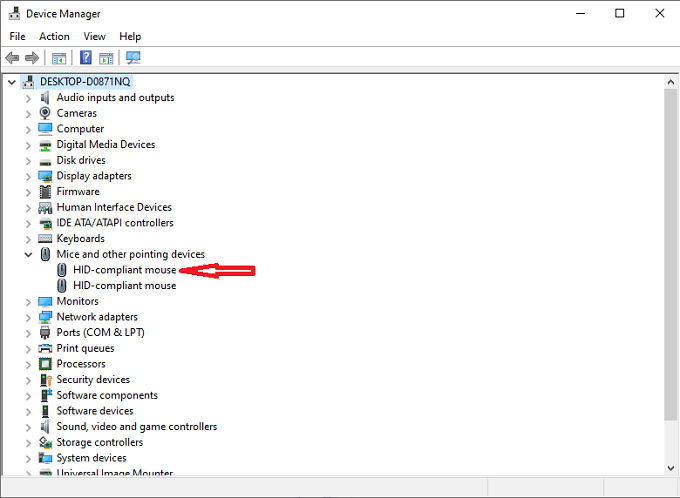
- Selecione os Motoristas aba.
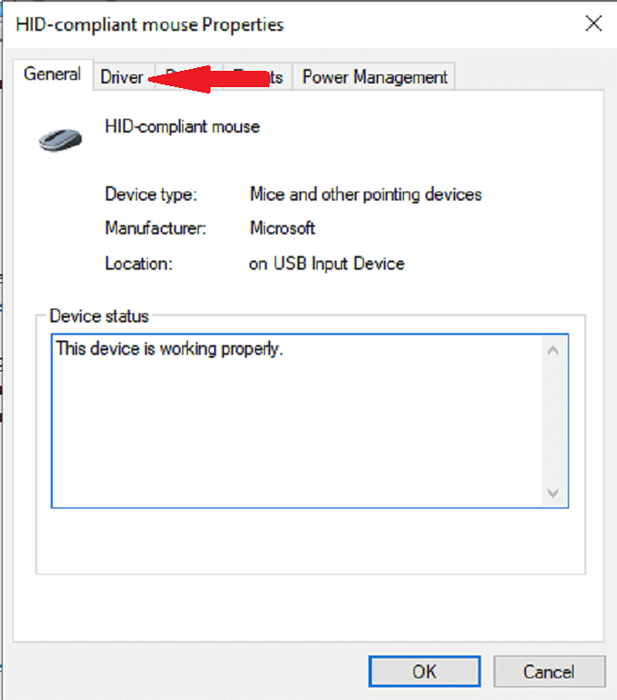
- Selecione Role o motorista (se disponível.)
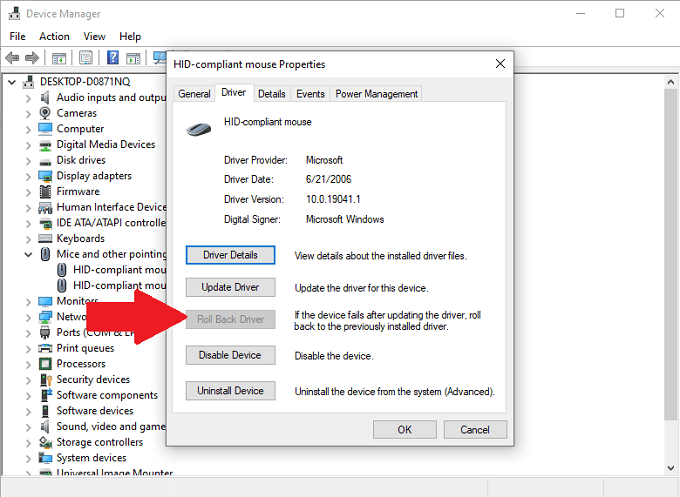
- Selecione OK.
Se você suspeitar que um driver ou atualização do sistema causou o erro, esta é a melhor opção para corrigi -los.
Reinstale o driver do mouse
Uma falha pode fazer com que seu mouse clique duas vezes. Ao remover e depois reinstalar o motorista, você pode corrigir o problema.
- Abrir Gerenciador de Dispositivos.
- Clique com o botão direito do mouse no mouse e selecione Desinstalar dispositivo.
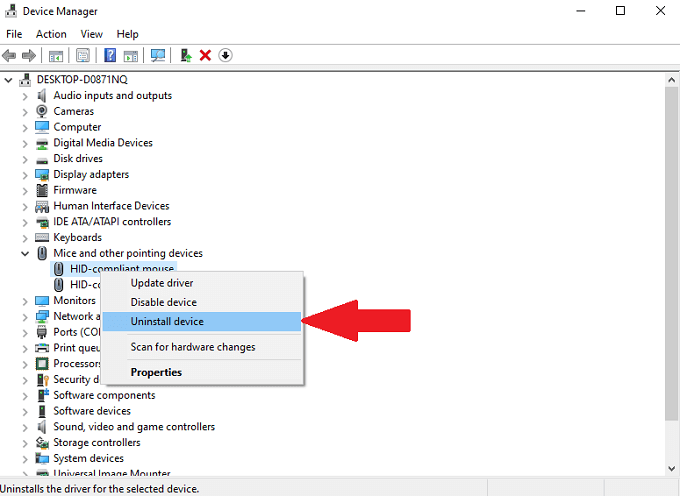
- Selecione seu mouse e escolha Driver de atualização.
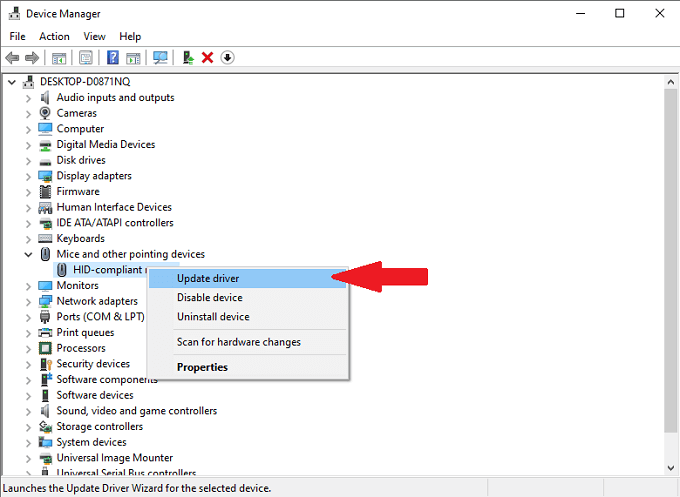
- Selecione Pesquise automaticamente por drivers.
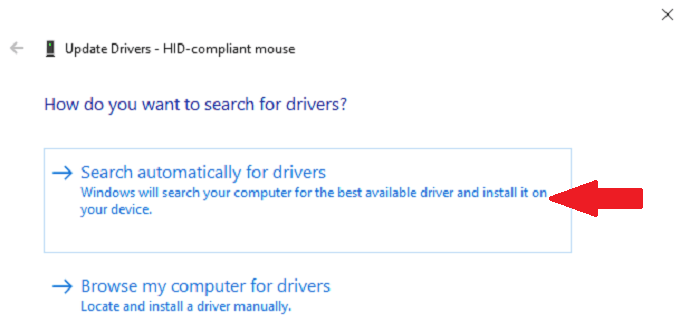
Você receberá uma lista de qualquer motorista disponível. Selecione o driver mais recente para o seu dispositivo e instale -o.
Desativar configurações de salvamento de energia USB
Seu computador possui uma configuração que permite desativar a energia das portas USB para reduzir o consumo geral de energia. Às vezes, essa configuração pode resultar em falhas e erros na funcionalidade de dispositivo USB, como em camundongos conectados. Desative esse recurso para evitar isso.
- Abrir Gerenciador de Dispositivos.
- Clique com o botão direito do mouse Hub de raiz USB e selecione Propriedades.
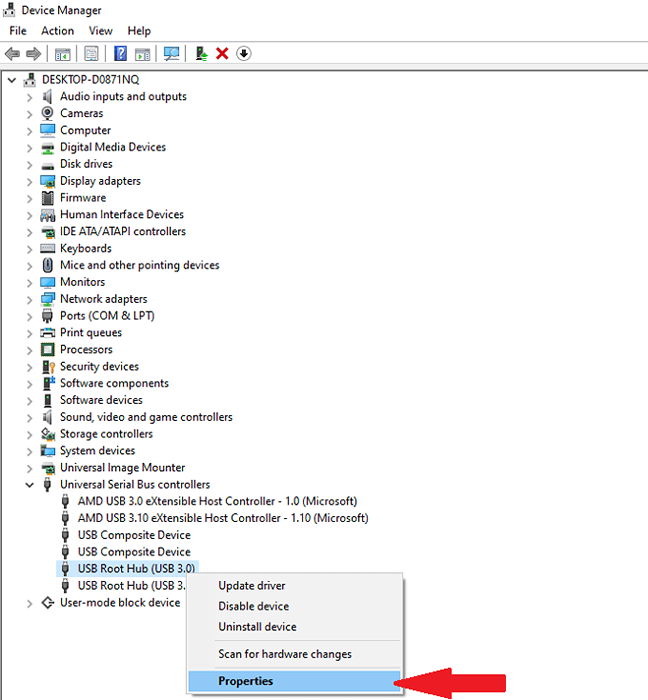
- Selecione os Gerenciamento de energia guia e verifique se a caixa está desmarcada.
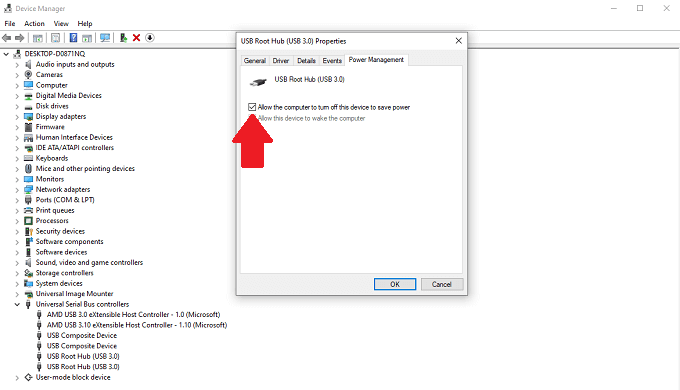
- Clique OK.
Desligar essa configuração ajudará a evitar a conservação desnecessária de energia que possa interferir na operação do mouse.
Baixe Clickfix
Se outras opções não funcionaram, há um software livre que pode corrigir problemas de clique duas vezes e você pode instalar e executar a partir de uma unidade de polegar. Este software é chamado de clickfix. Promete prolongar a vida útil de um mouse e corrigir problemas de cliques.
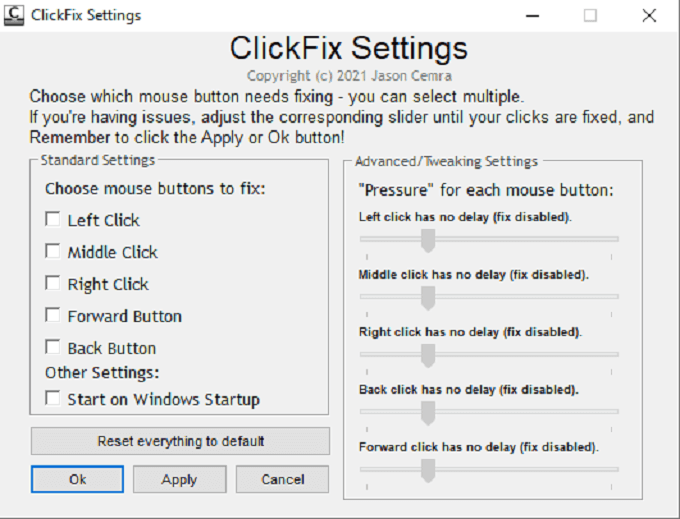
Dito isto, o software vem com um aviso de que os usuários que dependem de entradas de baixa latência, como jogadores, designers gráficos e outros podem ver um atraso perceptível entre os cliques. Em situações como essa, o clickfix não é a melhor opção.
Clickfix é seguro de usar, mas é um software livre hospedado no GitHub. Por esse motivo, você não deve esperar o mesmo nível de apoio com o programa que receberia de algo publicado por uma grande empresa, e o desenvolvedor declara que o software recebe apenas atualizações quando pessoas suficientes fornecem feedback.
A maneira mais fácil de baixar e configurar o clickfix é baixá -lo diretamente no site oficial.
Limpe o mouse
Uma razão pela qual seu mouse pode clicar duas vezes quando você não pretende ser devido a poeira ou sujeira dentro do próprio dispositivo. Ao limpar o mouse, você pode reduzir a frequência com que esse problema aparece.
- Desconecte seu mouse do seu PC.
- Use uma lata de ar comprimido e concentre o ar embaixo e ao redor dos botões, incluindo o botão central do mouse.
- Use um Q-Tip limpo e gire lentamente a roda do mouse, limpando a poeira e a sujeira e os detritos da roda.
- Use a lata de ar comprimido depois de escovar a roda do mouse para limpar qualquer outro detritos que emergiram.

Embora a limpeza de todo o seu mouse de tempos em tempos seja recomendada, uma limpeza rápida das áreas afetadas pode ser o suficiente para impedir que seu mouse clique duas vezes. Além disso, não deixe de ler o guia sobre como limpar todo o seu computador corretamente.
Substitua seu mouse
Como qualquer gadget, os ratos do computador têm uma vida útil limitada. A vida útil média de um mouse de computador é de cerca de três anos, especialmente um que vê o uso pesado. Se você é um jogador, o mouse pode durar menos tempo do que isso.
A maioria das vidas de ratos é medida em um número de cliques. Muitas empresas prometem uma vida útil de 20 milhões de cliques. Se o seu mouse for mais velho ou você é um usuário pesado de computador e você começa a experimentar falhas de clicar, seu mouse pode estar perto do final de sua vida.
Pesquise que tipo de mouse é a melhor escolha para você. Se você gastar muito tempo no computador, um mouse durável e ergonômico terá um desempenho melhor do que um mouse barato da Amazon.
- « Corrija o painel de controle da NVIDIA que não está abrindo no Windows
- Como corrigir um problema de tela do Google Chrome Black »

